Paso 2: Diseño e impresión de las pantallas
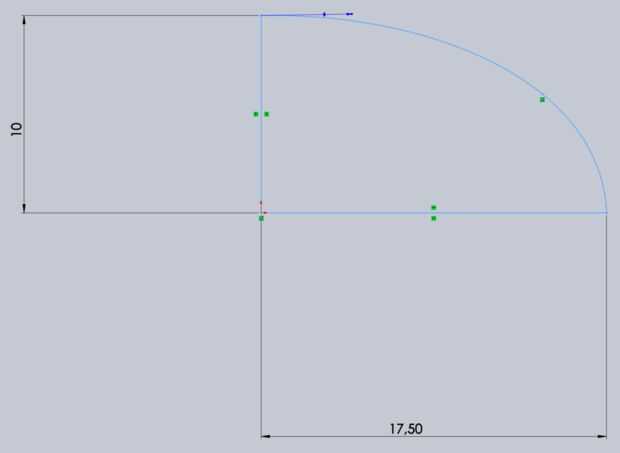
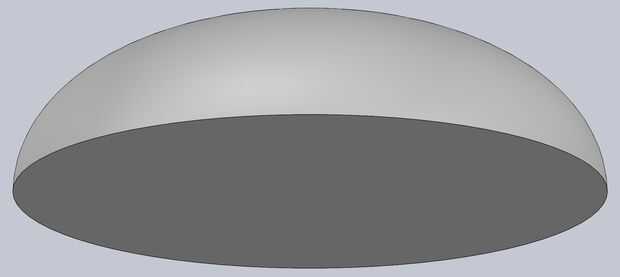
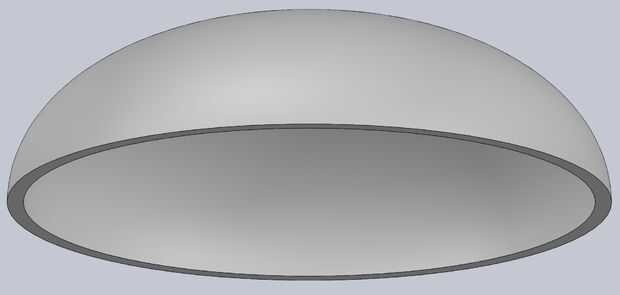
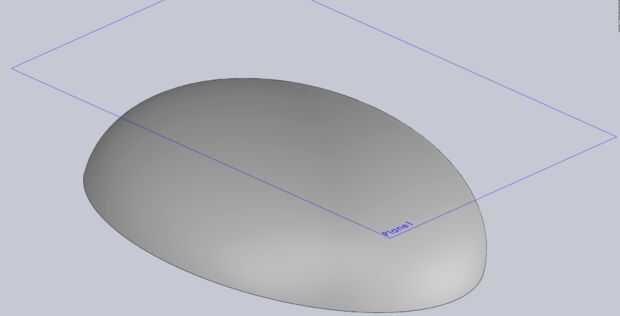

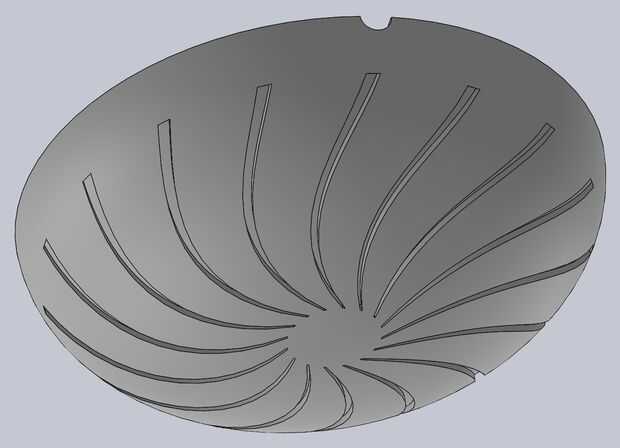
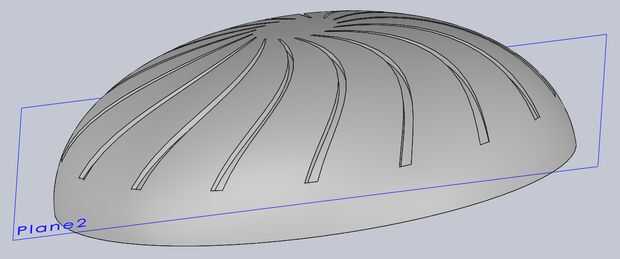
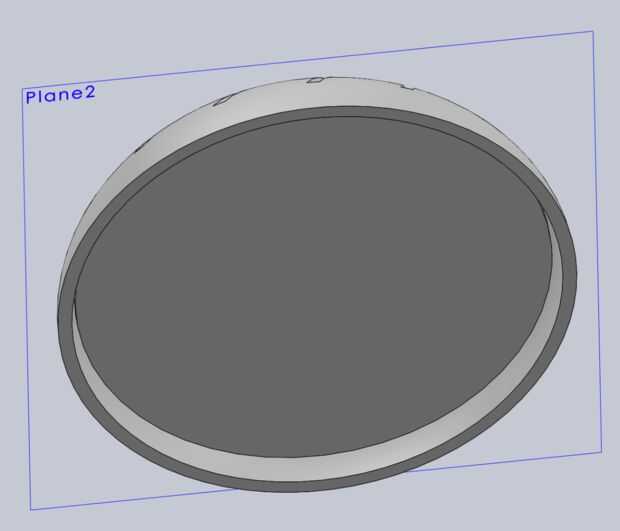
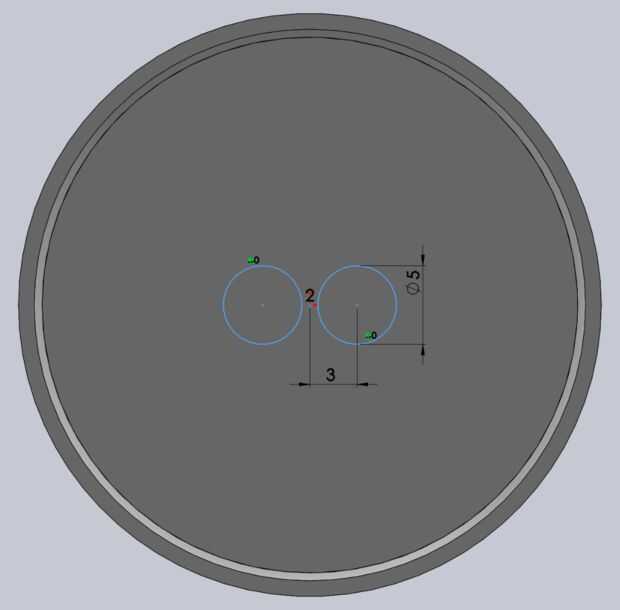
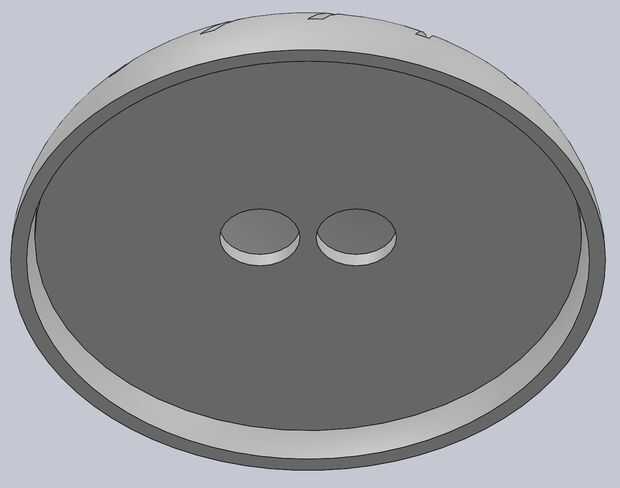


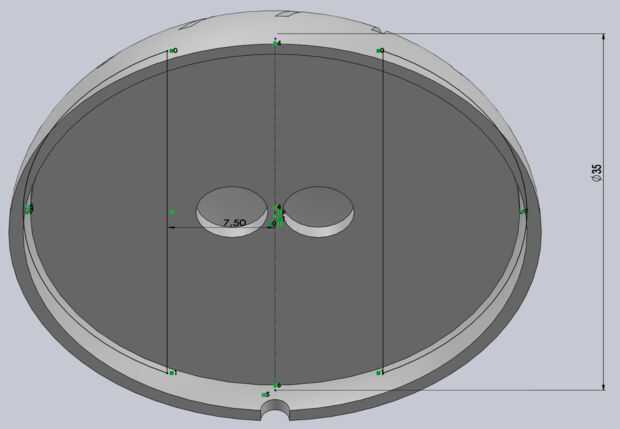
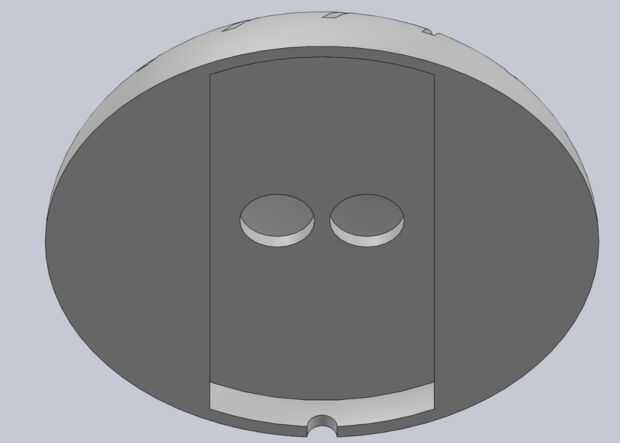

Las pantallas fueron diseñadas en SolidWorks. Mi archivo de SolidWorks y correspondiente archivo STL listo para corte e impresión utilizando su software favorito de impresión 3D se unen también si desea utilizar mi diseño como es. Si usted desea construir sus propio pantallas, sigue una descripción de los pasos que utilicé en SolidWorks:
Creación de la forma inicial:
- Seleccione un plano para empezar a dibujar (elegí el plano de la cima) y "Sketch"
- Dibujar una elipse, a partir del punto central de "Origo". No importa las dimensiones - éstos se fija más adelante.
- Dibujar una línea de horisontal de la Origo al lado derecho de su elipse y una línea vertical desde el Origo en la parte superior de la elipse (pulse Esc entre iteraciones para obtener dos líneas separadas).
- Elija la herramienta "Recortar entidades" y de las líneas de la elipse de la 3/4 del círculo que no es necesario (ver la primera imagen de arriba)
- Seleccione la herramienta "Smart Dimension", haga clic en cada una de las líneas y seleccione sus dimensiones - elegí 17,5 para mi radio y 10 mm para mi altura
- Haga clic en "Salida del bosquejo" y elija "giró jefe Base" desde la ficha "Funciones"
- Si la herramienta no selecciona la línea vertical como el "eje de la revolución", seleccione esta opción y golpe OK (la marca de verificación)
Vaciamiento de la forma inicial
- Seleccione la operación de "Shell" en la pestaña "Características"
- Haga clic en la cara inferior (plano), seleccione el grosor de su cáscara (en mi versión es 1mm de espesor)
- Haga clic en Aceptar (la marca de verificación)
Crear un diseño de relieve en la pantalla
- Crear un plano de compensación eligiendo la opción "Geometría de referencia -> plano" en la ficha "Funciones"
- Haga clic en el plus (+) firmar inmediatamente a la derecha de las especificaciones del plano y seleccionar el plano frontal
- Elegir la distancia en la parte de "Primera referencia" del panel y colóquelo encima de la altura de su modelo (como elegí 10mm de altura, he puesto esta distancia a 12mm)
- Haga clic en Aceptar (la marca de verificación)
- Seleccione el 1 plano recién creado y "Sketch"
- Aquí se puede dibujar cualquier diseño que desee - ya que quería un diseño espiral que inicialmente creé dos círculos, uno correspondiente a la superficie interna de la concha, el otro con un radio de 3 mm. Luego dibujó dos puntos en el medio, a la derecha de la origo y especifica las dimensiones que se muestra en la imagen 5. Entonces dibujé las curvas con la herramienta "Spline" a lo largo de cada punto. A continuación, la herramienta "Recortar entidades" fue utilizada para quitar todo pero la adjunta habló del diseño. Por último, un "patrón Circular de bosquejo" fue usado para crear 16 radios en el diseño
- Seleccione "Salida Sketch" y seleccionar "Extrusión de corte" en la pestaña "Características"
- En la sección "Desde", seleccione la superficie curva de la shell inicial y ajustar la profundidad de 0.5 mm, utilizando un enfoque "A ciegas".
- Haga clic en Aceptar (la marca de verificación)
Construcción de la base de la pantalla
A continuación, construirá la base de la pantalla. En mi diseño, tengo dos superficies plana exteriores para fijar la pantalla en el techo junto con una sección central hueco para sujetar mis LEDs, resistencias y cableado junto con un pequeño agujero para permitir que los cables de salida.
Crear la superficie del embutido para el montaje de los LEDs
- Comenzar por la construcción otro plano seleccionando la herramienta de "Geometría de referencia -> plano". Haga clic en el plano perimetral de la parte inferior de la pantalla y elija una distancia de 3mm - necesita voltear el desplazamiento, si el avión está fuera de su modelo
- Haga clic en Aceptar (la marca de verificación)
- Haga clic en la recién crear plano y seleccione "Sketch"
- Dibuja un círculo de la origo a la superficie interna de la cáscara y haga clic en "Bosquejo de la salida"
- Elija "extrusión jefe Base", ajuste la profundidad de 1mm y haga clic en Aceptar (la marca de verificación)
Crear agujeros para el montaje de los LEDs
- Haga clic en la superficie del embutido, acaba de crear por encima y elegir "Sketch"
- Crear un punto en la misma posición vertical lo origo, con una distancia de horisontal de 3 mm (ver las imágenes de arriba)
- Seleccione la operación de "Círculo", haga clic en el punto y utilizar la herramienta cota inteligente para ajustar el tamaño a 5mm (o sea el diámetro de su LED).
- Elegir un patrón Circular del dibujo a copiar este círculo, establecer el número 2 (o superior si lo desea más LEDs) y elegir el origo como el punto central.
- Haga clic en Aceptar (la marca de verificación)
- Elegir la operación "Corte extruido", seleccionar el dibujo que acaba de crear y ajustar la profundidad de 1mm (o la misma que la profundidad de la superficie extruida creada en el paso anterior) y haga clic en Aceptar (la marca de verificación)
Crear el orificio de salida del cable
- Si eligió "Plano superior" como su plano de referencia en el primer paso, elija "Plano superior"-si no, sólo tienes que elegir el plano seleccionado inicialmente. Haga clic en "Bosquejo"
- Dibujar un "círculo" en la parte inferior de su pantalla, centrado verticalmente debajo de la origo. Establecer el diámetro de 2 mm (o más grueso dependiendo del diámetro de los cables que desea utilizar)
- Haga clic en "Salida Sketch" y seleccione la herramienta "Extrusión de corte"
- Establece la "dirección" que "Por todos" en lugar de "Ciego" y haga clic en Aceptar (la marca de verificación)
Crear la base de
- Haga clic en la superficie con incrustaciones (igual como cuando creó la superficie para los agujeros del LED anteriores) y seleccione "Sketch"
- Dibujar un "rectángulo de centro" centrado en el origo - que sea lo suficientemente grande verticalmente para extender fuera del modelo y establecer el ancho ser mitad aprox. como ancho como el modelo. Marque la opción "para construcción" antes de hacer clic en Aceptar (la marca de verificación).
- Con la herramienta "Smart Dimension", establece el ancho del rectángulo en 15mm
- Dibuja un círculo correspondiente en el interior de la concha
- Con la herramienta "Recortar entidades", retire todas las líneas en el centro dejando dos líneas circulares en cada extremo de horisontal. Utilice la herramienta "Línea" para cerrar cada línea circular y haga clic en "Bosquejo de la salida"
- Elija "extrusión jefe Base", "Arriba a la superficie" en lugar de "Ciego" bajo "Dirección" y haga clic en el labio inferior plana pequeña alrededor de la periferia de la concha
- Haga clic en Aceptar (la marca de verificación)
Eso es todo - ahora tienes una pantalla. Si lo desea a 3D impresión, elija "Guardar como" y "STL" como la opción de salida. Puede aumentar la resolución en la parte de "Opciones", si no te gusta la salida estándar ligeramente angular. En mi caso, me puse a 0.005 para obtener superficies muy lisas.













